1.简介
ip route-static 目的网段 目的网段掩码 下一跳地址/出接口
例如:ip route-static 0.0.0.0 0 192.168.100.254
下一跳地址:下一跳不能为本地接口IP地址,否则路由不会生效。
出接口:为配置静态路由设备的出接口。
*注意:配置静态路由特别事项:
①配置路由器的起始核心路由器
②终点的目的网段路由器也要配置回程静态路由。(数据是双向,故此终点核心要配置)
③起始路由器到目的网段路由器之间的路由器都要配置到目的网段静态路由。(因为数据都是交给下一个路由器,如果下一个路由器没有到目的网段的路由表,路由信息就会不知道下下一跳去哪里)(回程的经过的核心路由器也要配置回程静态路由)
2.实验开始
实验前准备:
1.各个路由器之间的接口IP配置好
2.业务网段创建好,连接pc的端口记得放通vlan。
实验目地:10.1.1.1 要 ping通 10.3.1.1 (即10.1.1.0网段要跟10.3.1.0网段通信)
实验拓扑如下:
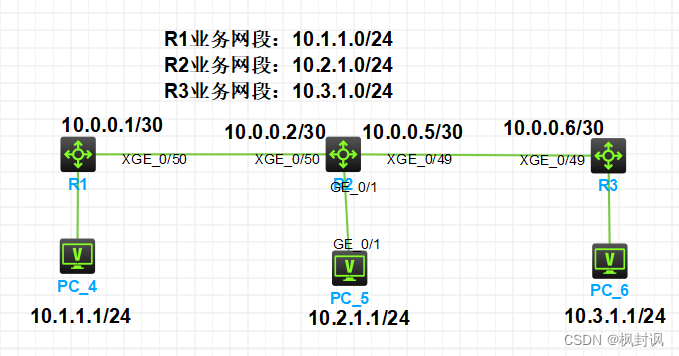
第一步:10.1.1.1主机所在的核心路由器配置静态路由(即R1路由器)
[R1]ip route-static 10.3.1.0 24 10.0.0.2
第二步:经过的路由器(R2)也要配置静态路由(经过多少个核心路由器都要配置)
[R2]ip route-static 10.3.1.0 24 10.0.0.6
第三步:目的网段所在路由器也要配置回到源网段的静态路由(数据是双向的)
[R3]ip route-static 10.1.1.0 24 10.0.0.5
第四步:数据回来经过的路由器同样配置静态路由。
[R2]ip route-static 10.1.1.0 24 10.0.0.1
第五步:检测
10.1.1.1 ping10.3.1.1 成功
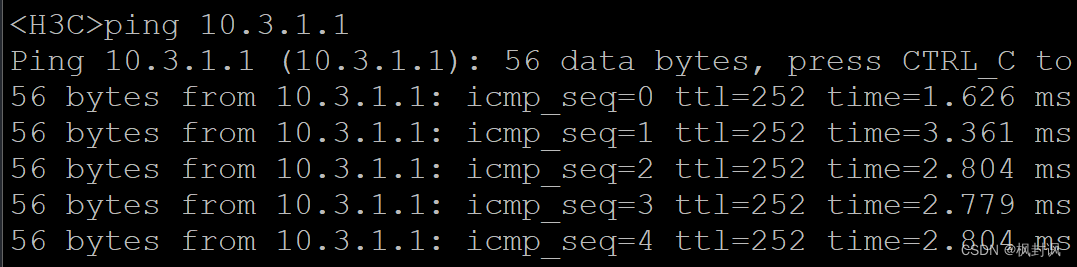
第六步:查看静态路由的命令display ip routing-table protocol static

总结:
1.配置静态路由一定要配置回程的静态路由
2.所有经过的核心路由器必须要配置静态路由





















 3126
3126

 被折叠的 条评论
为什么被折叠?
被折叠的 条评论
为什么被折叠?








